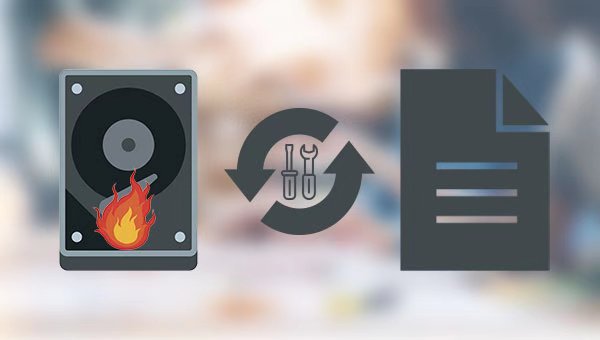
硬盘在工作时的正常温度是40℃到50℃,它在使用时的温度不应该超过70℃。因为过高的温度可能会导致数据丢失,尤其当温度高达100℃时可能会损坏硬盘。另外,硬盘温度其实会受到一些外部因素的影响,比如硬盘工作的时间越长,它的温度就越高。一般来说,只要系统不报任何警告信息,或者计算机不频繁重启/死机,我们就认为硬盘驱动器的温度是在正常的范围内。
总之,过高的温度可能会使硬盘损坏、系统崩溃、硬盘数据丢失等,那么造成硬盘过热的原因又有哪些呢?我们继续往下了解。
1、环境温度过高:当外界的环境温度过高时,硬盘可能会出现温度过高的情况。比如当夏季的外界温度高于30℃时,硬盘的温度就会随之升高。这时最直接的解决方法是,清洁机箱和风扇的灰尘,通过物理降温(如开空调、使用带有风扇的电脑散热架等)来降低硬盘的温度。
2、运行过多的应用程序:当使用电脑的过程中,同时运行较多的应用程序会占用较多的CPU资源,从而导致硬盘温度过高。可以减少同时运行的应用程序来改善硬盘过热的情况。
3、硬盘的坏扇区:当您的硬盘出现了较多的坏扇区,那么在写入数据时就会导致硬盘温度过热。
4、硬盘感染病毒:当硬盘遭受到了病毒的攻击,不但会导致其内部数据的丢失和损坏,还有可能因为频繁地写入和读取数据导致硬盘温度过高。请使用防病毒软件进行扫描和修复。
5、风扇不工作:当安装在电脑上的风扇停止工作,会直接导致硬盘无法正常散热,请关机以后检查风扇问题或更换新的风扇。
上文中我们提到过高的温度可能会导致数据丢失,在温度过高时建议先关机一会儿,使电脑硬盘温度降低,之后再开机查看硬盘中的数据是否有丢失。如果硬盘数据丢失,推荐您使用都叫兽™数据恢复软件,该软件同时支持Windows和Mac系统,并且操作起来简单有效。
都叫兽™数据恢复软件是一款专门用于恢复各种数据文件的软件,当您不慎误删了重要文件,清空了回收站,或者是格式化了磁盘/存储器,都可以借助该工具将丢失的数据找回。该软件涵盖了四大功能模块,即包含文件恢复、格式化恢复、分区恢复和创建镜像,因此,可以帮您全方位地解决系统使用过程中可能出现的所有数据丢失问题,非常的方便。
借助都叫兽™数据恢复软件恢复数据非常的简单,具体操作步骤如下:
步骤1:下载安装并运行都叫兽™数据恢复软件,在主界面里选择【分区恢复】选项。
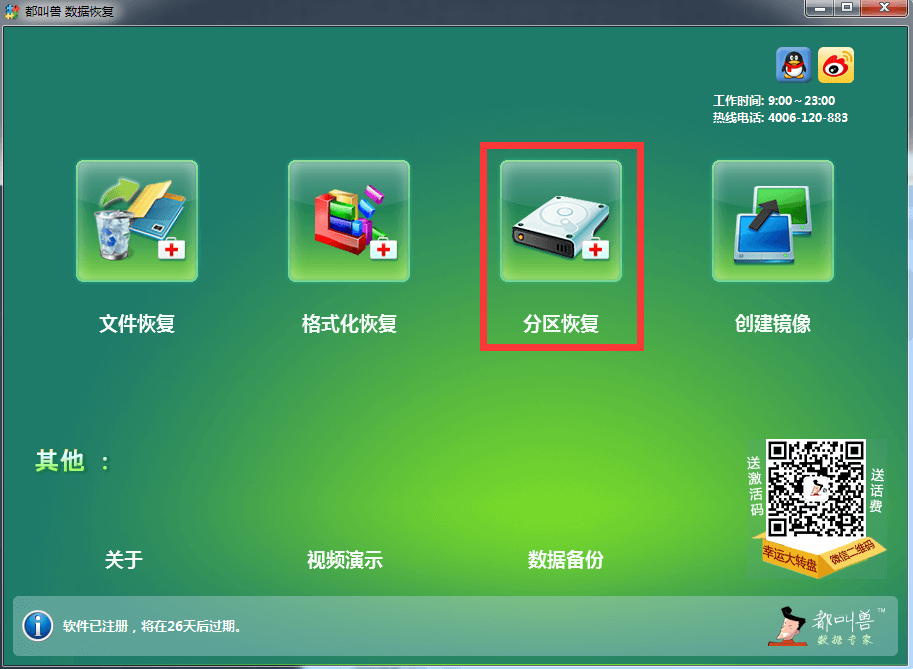
数据恢复功能介绍:
文件恢复:快速找回因误删或清空回收站而丢失的文件。
格式化恢复:可快速恢复因分区无法访问或被格式化而丢失的文件。
分区恢复:可分析并获取分区信息,并完全扫描整个分区。
创建镜像:可为分区创建镜像,以备份当前分区状态。
文件恢复:快速找回因误删或清空回收站而丢失的文件。
格式化恢复:可快速恢复因分区无法访问或被格式化而丢失的文件。
分区恢复:可分析并获取分区信息,并完全扫描整个分区。
创建镜像:可为分区创建镜像,以备份当前分区状态。
步骤2:接下来选择要扫描的硬盘设备,之后点击【下一步】。在高级设置界面选择【默认设置】。
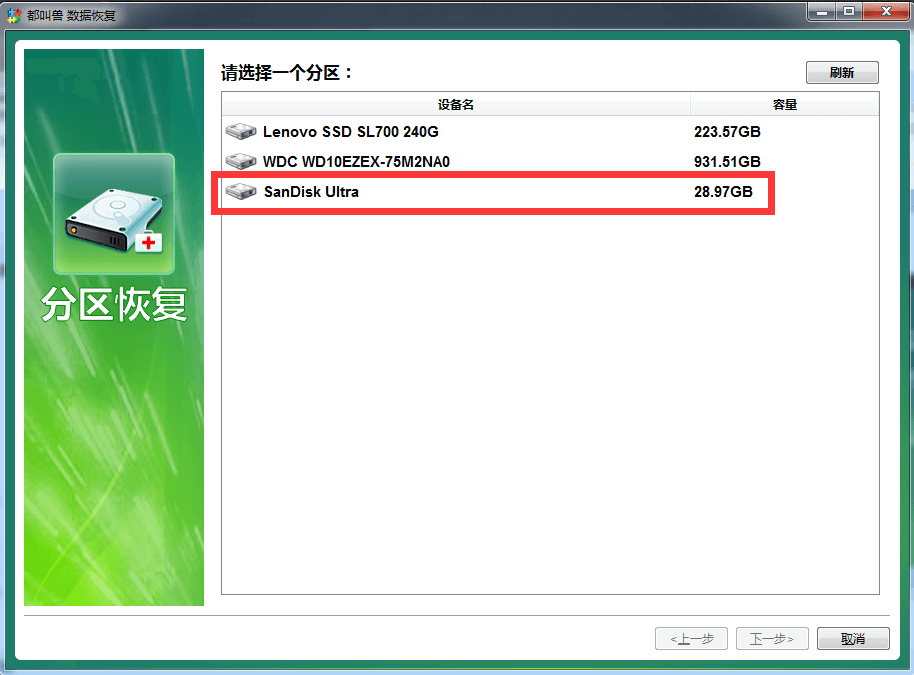
步骤3:之后软件会分析该硬盘设备,分析之后,可能会弹出一个“选择你需要的分区进行扫描”的提示窗口,可以根据需要选择对应分区,若不选择,则会扫描全部的分区,耗时会更长一些。扫描结束之后,您可以在右侧预览窗口预览文件,然后勾选您需要恢复的文件,点击右下角的【恢复】按钮即可恢复选中的文件。
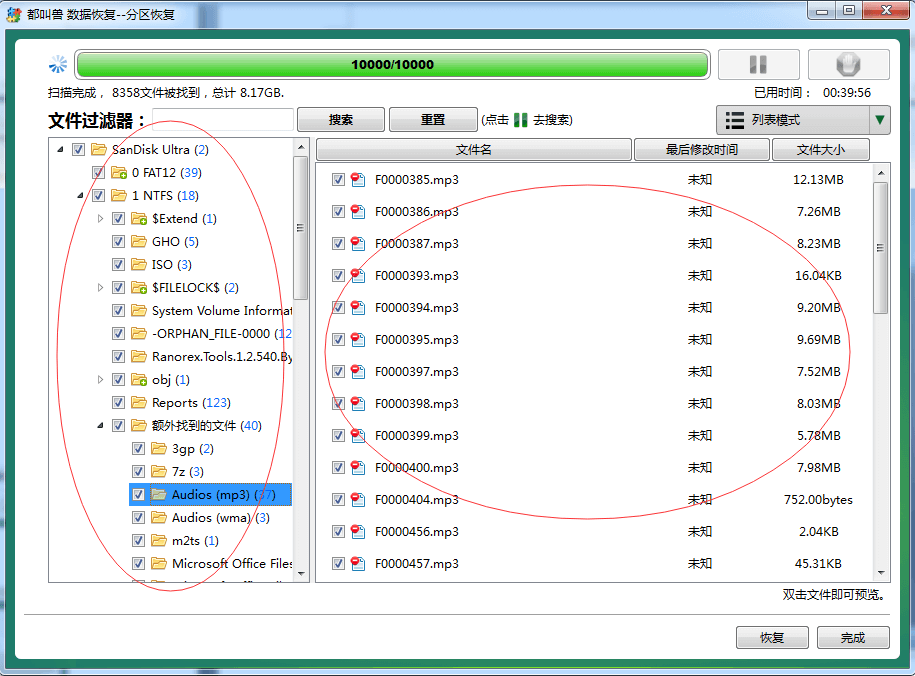
步骤4:接下来选择目标文件夹,点击【浏览】选择其他磁盘来保存恢复的文件,之后点击【恢复】按钮即可开始执行文件恢复的命令,您只需耐心等待即可。
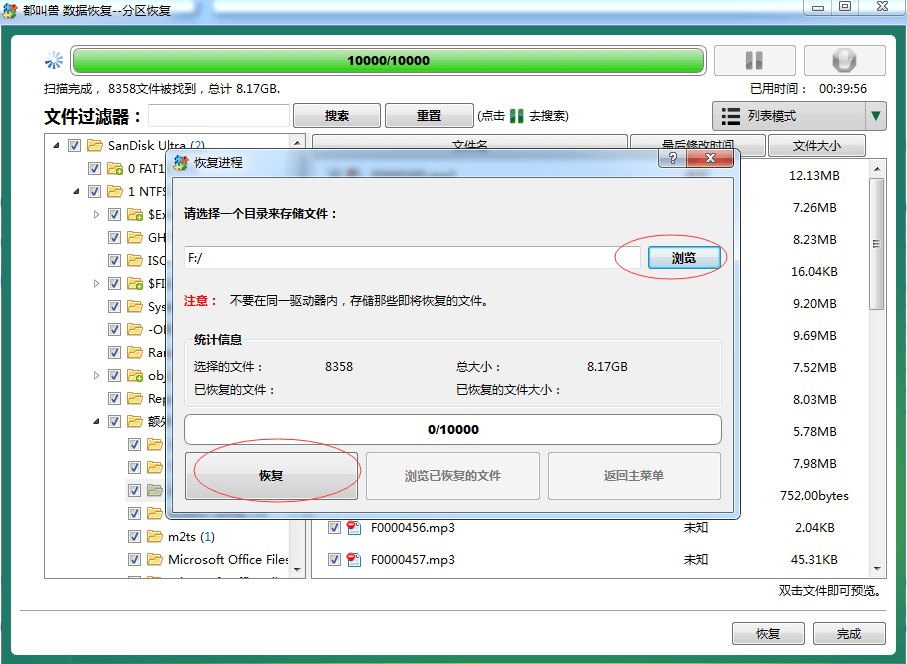
当数据恢复完成之后,我们就可以继续解决硬盘过热的问题了,大家继续往下看。
当您同时开启较多的应用程序,会占用比较多的CPU并且导致硬盘温度升高,这时您可以通过关闭不必要的应用程序进程来解决。
同时按下键盘里的【Ctrl+Alt+Delete】键,找到“任务管理器”选项,或直接右键点击电脑下端的任务栏并选择【任务管理器】,接下来在“进程”栏下面的“应用”中,选择不需要使用的应用程序,点击鼠标右键并选择【结束任务】即可。
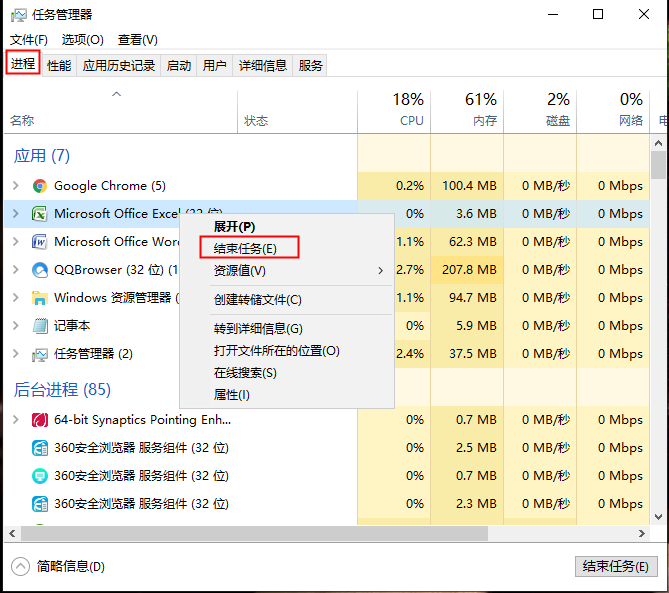
当启动计算机时,可能会同时启动一些不必要的应用程序,这些程序可能在计算机后台默默运行,但是会占用内存、导致硬盘温度升高。所以您可以关闭一些不需要的开机启动程序,具体操作步骤如下:
右键点击电脑下端的任务栏并选择【任务管理器】,切换至“启动”状态栏,这时选中不需要的开机启动程序,并点击右下角【禁用】按钮即可成功关闭。
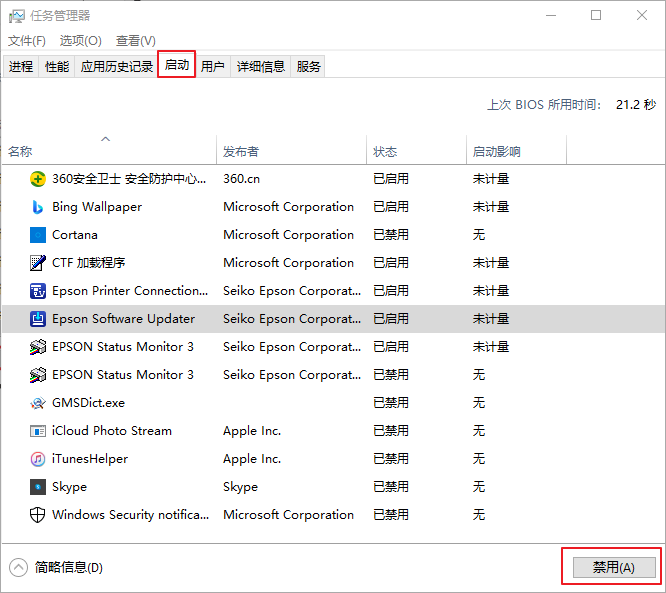
步骤1:打开“我的电脑/此电脑”,右键点击需要修复的硬盘并选择【属性】。在属性窗口中切换至【工具】选项,并单击【检查】按钮。
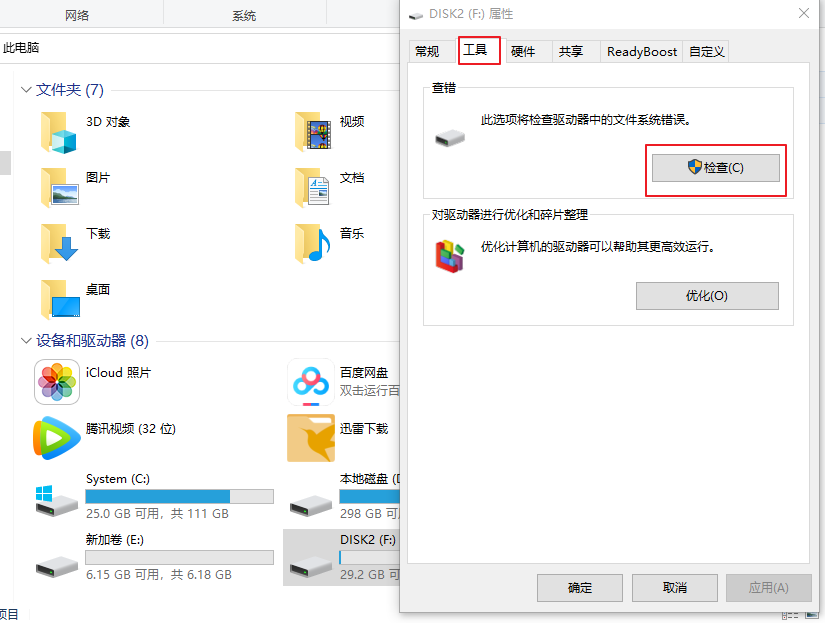
步骤2:接下来,在错误检查界面里选择【扫描并修复驱动器】选项,之后等待扫描并根据提示修复即可。
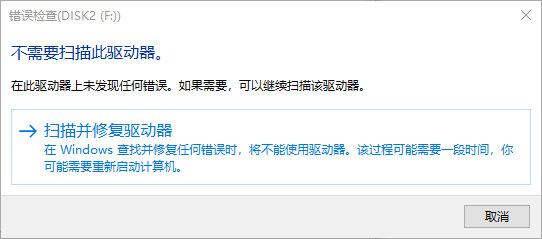
温馨提示此外,您还可以使用chkdsk命令修复硬盘坏道问题,点击此处可查看详细步骤。





 粤公网安备 44070302000281号
粤公网安备 44070302000281号
